- Partie 1. Comment supprimer des signets sur iPhone
- Partie 2. Comment supprimer les favoris sur iPhone
- Partie 3. Comment supprimer les signets et l'historique sur iPhone
- Partie 4. Comment supprimer les signets et l'historique sur iPhone avec FoneEraser pour iOS
- Partie 5. FAQ sur la suppression des signets et des favoris sur iPhone
Effacez facilement et définitivement tous les contenus et paramètres de votre iPhone, iPad ou iPod.
- Effacer les fichiers indésirables de l'iPhone
- Effacer le cache de l'iPad
- Effacer les cookies de safari pour iPhone
- Effacer le cache de l'iPhone
- Effacer la mémoire de l'iPad
- Effacer l'historique de Safari pour iPhone
- Supprimer les contacts de l'iPhone
- Supprimer la sauvegarde iCloud
- Supprimer les courriels de l'iPhone
- Supprimer iPhone WeChat
- Supprimer l'iPhone WhatsApp
- Supprimer les messages iPhone
- Supprimer des photos iPhone
- Supprimer la liste de lecture iPhone
- Supprimer le code d'accès à l'iPhone Restrctions
Supprimer les signets et les favoris sur iPhone avec des solutions
 posté par Lisa Ou / 22 oct. 2021 09:00
posté par Lisa Ou / 22 oct. 2021 09:00Les signets et les favoris sont deux fonctionnalités importantes de Safari sur iPhone, très utiles pour organiser et enregistrer les liens de sites Web. C'est idéal lorsque vous souhaitez ajouter des signets ou conserver des liens pertinents, très importants ou très nécessaires pour un accès facile. C'est également un excellent moyen de gagner du temps en naviguant sur les sites Web sur lesquels vous vous rendez souvent. Cependant, ces signets consomment également une petite quantité de mémoire mais deviennent également gênants lorsqu'ils sont accumulés.

Peut-être y a-t-il trop de sites Web mis en signet, ou peut-être que ceux mis en signet sont déjà hors de propos ou inutilisés. Ensuite, vous devrez supprimer les signets sur votre iPhone, ainsi que les favoris et l'historique sur votre iPhone. Continuez à lire et découvrez comment supprimer des signets sur iPhone avec des étapes simples et faciles.

Liste de guide
- Partie 1. Comment supprimer des signets sur iPhone
- Partie 2. Comment supprimer les favoris sur iPhone
- Partie 3. Comment supprimer les signets et l'historique sur iPhone
- Partie 4. Comment supprimer les signets et l'historique sur iPhone avec FoneEraser pour iOS
- Partie 5. FAQ sur la suppression des signets et des favoris sur iPhone
Partie 1. Comment supprimer des signets sur iPhone
La suppression des signets sur les iPhones n'est pas une tâche insignifiante. Vous pouvez facilement le faire sur l'application Safari de votre iPhone. Vous pouvez supprimer chaque signet de manière sélective et manuelle avec efficacité. Apprenez à faire cela avec les étapes ci-dessous.
Étapes pour supprimer les signets sur iPhone :
Étape 1Ouvrez le Safari app sur votre iPhone pour commencer. Ensuite, en bas de votre écran, appuyez sur le les signets du MSEPSH icône.
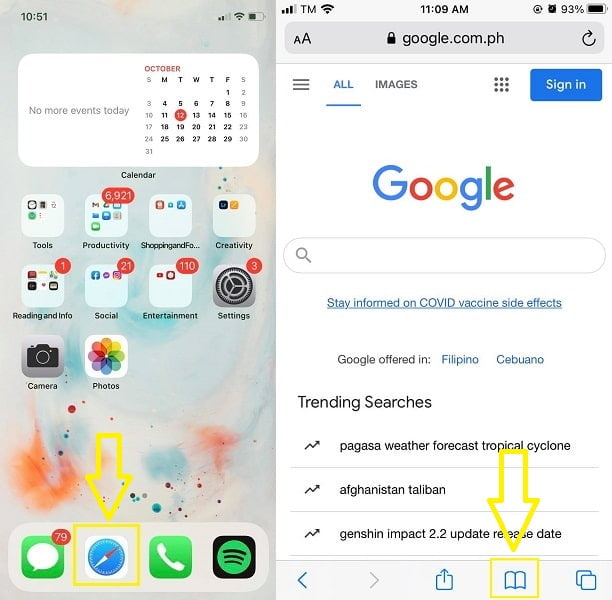
Étape 2Une fois la liste des signets chargée, appuyez sur Modifier en bas de votre écran. Après cela, choisissez le signet que vous souhaitez supprimer. Cela peut être fait en cliquant sur l'icône rouge à côté de chaque signet.

Étape 3Après cela, appuyez sur le Supprimer sur le côté droit du signet pour le supprimer. Enfin, appuyez sur le OK dans le coin inférieur droit de votre écran lorsque vous avez déjà supprimé tous vos signets indésirables ou non pertinents.
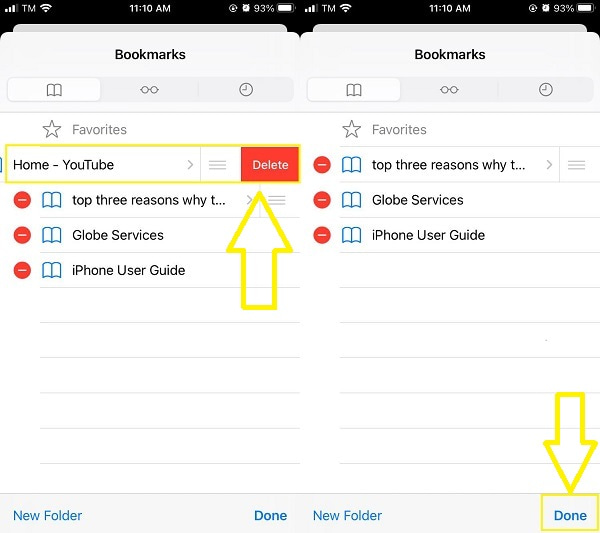
Partie 2. Comment supprimer les favoris sur iPhone
Semblable à la suppression des signets, la suppression des favoris est aussi simple. Vous pouvez supprimer des favoris avec des étapes similaires à partir de la suppression des signets. Néanmoins, voici des étapes simples sur la façon dont vous pouvez le faire.
Étapes pour supprimer les favoris sur iPhone :
Étape 1Pour commencer, ouvrez le Safari application sur votre iPhone. Et après cela, en bas de votre écran, appuyez sur le les signets du MSEPSH icône.
Étape 2Ensuite, en haut de la liste des signets, sélectionnez le Favori option. Ensuite, dans le coin inférieur droit, appuyez sur le Modifier .
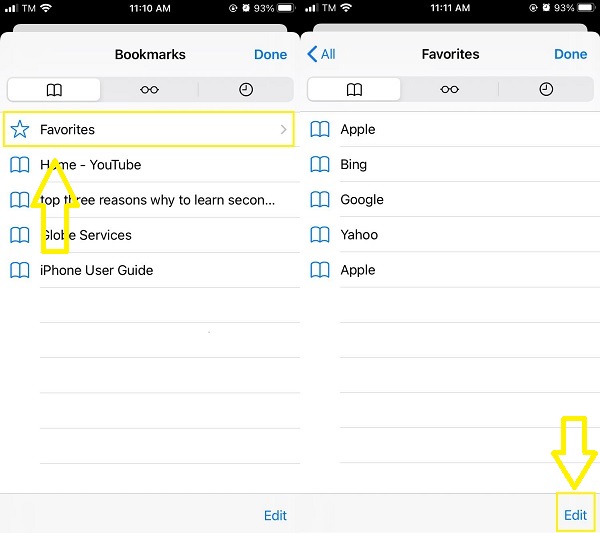
Étape 3Ensuite, appuyez sur l'icône rouge à côté de chaque signet, puis appuyez sur le Supprimer bouton quand il apparaît. Lorsque vous avez déjà supprimé vos favoris, cliquez sur OK.
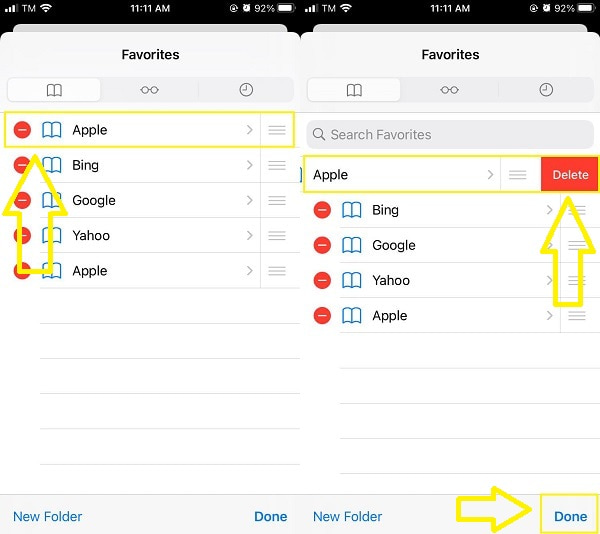
Partie 3. Comment supprimer les signets et l'historique sur iPhone
Les signets et l'historique sont des consommateurs de mémoire de petite taille qui sont normalement négligés. Mais au fur et à mesure que vous utilisez votre iPhone, plus l'espace mémoire consommé sera important. Heureusement, vous pouvez facilement supprimer les deux en peu de temps. Utilisez l'application Paramètres ou Safari sur votre iPhone pour supprimer l'historique des favoris
Comment supprimer les signets et l'historique sur iPhone avec l'application Paramètres
Commencez par accéder à l'application Paramètres de votre iPhone. Sélectionner Safari de la liste.

Dans le menu Paramètres de Safari, sélectionnez Effacer l'historique et les données du site Web. Enfin, confirmez l'action en appuyant sur Effacer l'historique et les données du site Web dans la fenêtre contextuelle de confirmation.
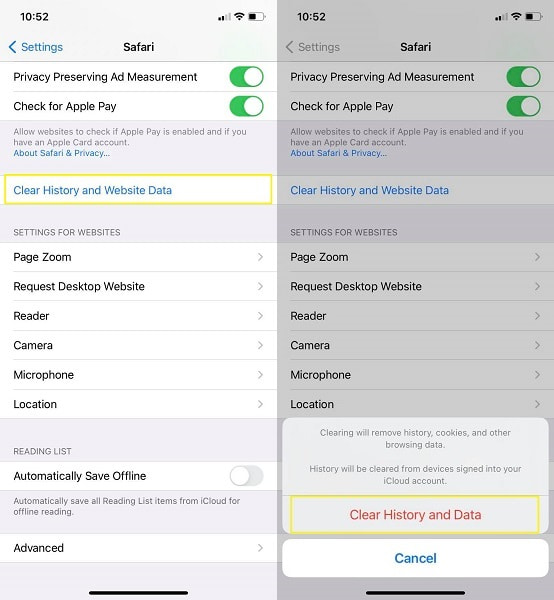
Comment supprimer les signets et l'historique sur iPhone avec l'application Safari
Pour commencer, ouvrez l'application Safari sur votre iPhone. Ensuite, en bas de votre écran, sélectionnez l'icône Signets.
Dans le coin inférieur droit, appuyez sur Effacer. Quatre options disponibles apparaîtront sur votre écran : Toute l'heure, Aujourd'hui et hier, Aujourd'hui et La dernière heure. Cela déterminera la quantité d'historique que vous souhaitez effacer complètement, alors faites votre sélection en conséquence.
Partie 4. Comment supprimer les signets et l'historique sur iPhone avec FoneEraser pour iOS
Cependant, si la mémoire de votre iPhone est toujours faible après la suppression des signets, des favoris et de l'historique, optez pour une meilleure option. De plus, effacer la mémoire de votre iPhone n'est pas toujours une mauvaise chose. Cela vous aidera à vous débarrasser complètement et efficacement des signets et de l'historique.
FoneEraser pour iOS est le meilleur nettoyeur de données iOS qui peut facilement effacer complètement et définitivement tous les contenus et paramètres sur iPhone, iPad ou iPod.
- Nettoyez les données indésirables de votre iPhone, iPad ou iPod touch.
- Effacez les données rapidement avec un écrasement unique, ce qui peut vous faire gagner du temps pour de nombreux fichiers de données.
Étapes sur la façon de supprimer les signets et l'historique sur iPhone avec FoneEraser pour iOS:
Étape 1Tout d'abord, installez et exécutez d'abord FoneEraser pour iOS sur votre ordinateur. Connectez votre iPhone à votre ordinateur avec un câble USB en même temps.

Étape 2Après avoir connecté votre iPhone à votre ordinateur, appuyez sur La confiance à partir de la notification contextuelle sur votre iPhone. C'est ainsi que le programme peut reconnaître et analyser votre iPhone librement et automatiquement.

Étape 3Enfin, sur le côté gauche du panneau, sélectionnez Effacer toutes les données. Les données supprimées avec FoneEraser pour iOS sont définitivement perdues et ne peuvent pas être récupérées ou facilement inversées. Faites une sauvegarde des fichiers importants à l'avance pour éviter de perdre des fichiers importants.

Étape 4Sélectionnez le niveau de sécurité pour effacer toutes les données de votre iPhone. Faible, Techniqueet Haute sont les trois niveaux de sécurité disponibles. Prendre une décision rationnelle.

Étape 5Appuyez sur la touche Accueil bouton pour commencer le processus de compensation. Attendez de voir comment votre iPhone réagit une fois qu'il est exempt de signets et d'autres données.

Étape 6Utilisez la fonction Libérer de l'espace de FoneEraser pour iOS si vous n'avez pas l'intention ou ne souhaitez pas effacer toutes les données de votre iPhone. Cela libérera votre iPhone des fichiers indésirables, gérera les fichiers volumineux, nettoiera les photos et plus encore sans perdre de données de façon permanente.
Partie 5. FAQ sur la suppression des signets et des favoris sur iPhone
1. Les marque-pages Safari sont-ils stockés dans iCloud ?
Oui, tant que iCloud est activé. Ainsi, les signets, les favoris, l'historique et d'autres données sont synchronisés automatiquement sur vos appareils tant qu'iCloud. Sur cette note, vos signets sont facilement disponibles sur votre iPhone, iPad ou MacBook, tous vos Safari.
2. Comment transférer les signets Safari ?
- Ouvrez Safari sur votre iPhone et sélectionnez Fichier dans la barre de menus.
- À partir de là, cliquez sur Exporter les signets. Saisissez le nom et la destination cible des signets.
- Enfin, cliquez sur Enregistrer pour transférer enfin vos favoris.
3. Pourquoi ne puis-je pas supprimer un marque-page sur iPhone ?
Si vous ne parvenez pas à supprimer un signet sur votre iPhone, il peut y avoir plusieurs raisons à cela. Tout d'abord, assurez-vous que vous essayez de supprimer le signet depuis le navigateur ou l'application de signet que vous avez utilisée pour l'enregistrer. Différents navigateurs ou applications de création de signets peuvent avoir différentes méthodes pour supprimer les signets. Si vous rencontrez toujours des difficultés, il est possible que le signet soit synchronisé avec un autre appareil ou compte. Dans ce cas, essayez d'accéder au signet à partir de l'autre appareil ou compte et de le supprimer à partir de là. Si aucune de ces options ne fonctionne, le redémarrage de votre iPhone ou la mise à jour du navigateur/de l'application peut résoudre le problème.
4. Comment supprimer définitivement des signets dans Safari ?
Pour supprimer définitivement des signets dans Safari, procédez comme suit : Ouvrez Safari sur votre appareil. Cliquez sur l'option Signets dans la barre de menu. Sélectionnez Modifier les signets dans le menu déroulant. Une nouvelle fenêtre s'ouvrira avec vos signets organisés en dossiers. Localisez le signet que vous souhaitez supprimer et cliquez dessus avec le bouton droit de la souris. Choisissez Supprimer dans le menu contextuel ou appuyez sur la touche Suppr de votre clavier. Confirmez la suppression si vous y êtes invité. Répétez ces étapes pour chaque signet que vous souhaitez supprimer. En suivant ces étapes, vous pouvez supprimer définitivement les signets de Safari.
5. Comment supprimer un marque-page qui ne sera pas supprimé dans Chrome ?
Si vous rencontrez des difficultés pour supprimer un signet tenace dans Chrome, vous pouvez essayer quelques étapes. Tout d'abord, faites un clic droit sur le signet et sélectionnez Supprimer. Si cela ne fonctionne pas, allez dans le menu Chrome (trois points dans le coin supérieur droit), choisissez Signets, puis Gestionnaire de signets. Localisez le signet problématique, cliquez dessus avec le bouton droit de la souris et sélectionnez Supprimer. Si le problème persiste, vous pouvez essayer d'effacer votre historique de navigation et les données mises en cache, ou même de réinitialiser les paramètres de Chrome. Si tout le reste échoue, envisagez de réinstaller Chrome. N'oubliez pas de sauvegarder vos signets avant de prendre des mesures drastiques.
Besoin de savoir comment supprimer des signets dans Safari sur iPhone ? Ne vous stressez pas, car ce n'est pas du tout une chose difficile à faire. Ci-dessus, vous trouverez des étapes faciles à suivre pour supprimer les signets, les favoris et l'historique sur le Safari d'un iPhone. Quelle que soit la raison que vous pourriez avoir pour supprimer des signets, FoneEraser pour iOS est l'outil le plus recommandé. Avec ce programme, vous pouvez soit supprimer toutes les données, soit libérer efficacement de l'espace sur votre iPhone.
